Hur man installerar Facebook-appen på iPhone / iPad
I era med sociala medier och Internet-människorkan inte leva en enda dag utan att använda Facebook. Det är en av de mest populära sociala medierna på grund av de funktioner som den tillhandahåller för sina användare. Facebook låter dig ansluta till andra människor och umgås med dem, det är därför jag " Jag kommer att vägleda dig om hur du laddar ner och installerar Facebook-appen på din iPhone eller iPad.Använda Facebook-app istället för att surfa i webbläsaren har sina egna Pros. Du kan konfigurera din Facebook-profil helt via app, som inkluderar att ändra profilbild, lösenord, ändra sekretessinställningar och nästan allt du vill göra med ditt Facebook-konto.
Del 1: Hur man laddar ner och installerar Facebook på iPhone
Detta är en detaljerad guide om hur du kan presteraLadda ner och installera Facebook-appen på din telefon för att hålla kontakten med dina vänner och familj hela tiden. Följ stegen nedan för att ladda ner och installera appen på din iPhone eller iPad:
1. Ladda ner och installera:

- Gå till din startsida
- Öppna App Store-appen
- Klicka på Sök
- Skriv nu in "Facebook" och tryck sedan på "Sök" -knappen på tangentbordet
- Klicka nu på "Get" -knappen som visas bredvid Facebook-ikonen

2. Starta Facebook-app:
- Navigera till din startsida
- Leta efter Facebook-appen och tryck på den
- Det öppnas omedelbart
3. Registrera dig eller logga in:
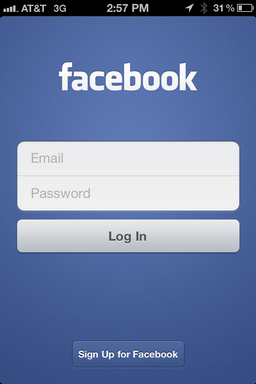
- Ladda Facebook-appen
- Du kommer att få två textfält vid start, en för användarnamn och en annan för lösenord på inloggningsskärmen
- Om du redan har ett konto, ange ditt användarnamn och lösenord och tryck på "Logga in" -knappen
- Om du inte har ett konto tidigare eller vill starta nytt trycker du på "Registrera dig för Facebook" längst ner
- Följ genom att registrera dig och skapa ett konto
- När du väl har loggat in med det kontot
4. Logga ut Facebook:
Av någon anledning, om du vill logga ut från Facebook-konto men du inte är säker på hur du gör det, kan du göra så här:

- Öppna Facebook-appen från din startsida
- Facebook laddar nyhetsflödet
- Klicka på "Mer" i menyraden längst ner
- Den visar alternativmenyn för appen
- Rulla ner till botten och tryck helt enkelt på utloggning
- Bekräfta utloggningsåtgärden genom att trycka på utloggning
- Du kommer att loggas ut från appen inom kort
Del 2: Felsökningstips när det inte går att ladda ner Facebook-appen
Det finns några möjligheter att du kan hitta detsvårt att ladda ner eller installera appen på din iPhone eller iPad. Detta kan utlösas på grund av många orsaker, jag kommer att vägleda dig om hur du går förbi dessa problem om du står inför problem och inte kan ladda ner Facebook-appen på din iPhone. Prova följande lösningar för att lösa problemet:
1.Check Network:

För det mesta är den skyldige inte opålitliga nätverk,om du har använt 3G / 4G måste du se till att du inte har något nätverksproblem. Om du använder Wi-Fi så se till att ditt internet är igång och inte har bortkoppling över tid. Försök starta om ditt modem flera gånger och se till att du har snabbt internet.
2. Avsluta App Store och ladda ner igen:

En annan sak du kan prova är att lämna App Store,öppna den igen och försök installera om appen. Gå bara till din hemskärm och öppna "Multitask Switcher" genom att dubbelklicka på "Home" -knappen och rensa App Store eller kanske alla appar. Öppna nu App Store en gång till och försök ladda ner Facebook-appen igen.
3. Uppdatera iPhone-programvaran:

Det är möjligt den bästa praxis att hålla diniPhone uppdateras så snart ny uppdatering träffas, om du använder gammal programvara finns det chanser att vissa appar kan uppträda på grund av kompatibilitetsproblem. Du kan bli av med många problem genom att bara uppdatera din iPhone-programvara, du kan göra det genom att gå till "Inställningar / Allmänt" på din telefon, hitta och knacka på "Programuppdatering" och sedan på "Ladda ner och installera". Nedladdningsprocessen kommer att starta inom kort, när du är klar har nedladdningen startat.
4. Reparera iPhone-systemet:
Om du redan har den senaste versionen av firmwareoch kan inte få Facebook-appen att fungera då du kanske överväger att reparera ditt iPhone-system. Programvarufel och skadlig programvara kan skada din telefon och orsaka många problem. Men du kan reparera din iPhone-system helt med Tenorshare ReiBoot.Det är ett fantastiskt iPhone-reparationsverktyg som kan fixa alla typer av slumpmässiga frysningar, start-loopar och app-fast problem med några enkla steg. Det mest intressanta med detta verktyg är att du kan fixa din iPhone eller iPad helt utan att radera dina data.

Detta var den ultimata guiden för hur du kan fåFacebook på din iPhone eller iPad följt av felsökning och lösningar om du inte kan få Facebook-appen på din telefon. Lösningar som nämns ovan fungerar enligt uppgift och troligen löser dina Facebook-relaterade problem.
)








